本文主要是针对Nikon D200 机身设定上的 a.影像优化处理、b. 曲线加载做一概述及探讨。
当你将影像的品质设定为 JPEG 或 RAW+ JPEG 时,这些设定将会影响 JPEG 的成像。对于摄影师而言,在作业上,可能会透过 RAW 处理软件来做后续影像调校,也可能直接取用 JPEG 档案进行后续处理、应用。明了设定上对于 JPEG 的影响,将有助于更效率的处理影像 并 获致满意的结果。
操作步骤
1. 将 D200 以 USB 线连接 PC,激活 NCCC ( Nikon Capture Camera Control ),如下图,可以看到已经顺利连接上 D200 。( 请使用 NC 4.4 以上的版本 )

2. 切换至影像处理 ( Image Processing ) 卷标。
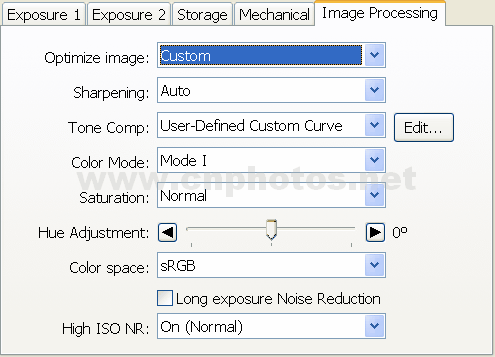
3. 在 Optimize image (影像优化)的项目选单中,我们可以依据需求来选择,例如,拍摄人像时,选择 Portrait (人像),在 D200 的列示的项目中,我们发现并未提供如 D70s/D70 的 Landscape (风景)项目,但是多了 Black-and-white (黑白)及 More vivid (更鲜艳) 项目。由于 D200 在默认值 Normal 里,拍风景在色彩上已是讨喜,故拍风景时也可以考虑选择 Vivid 项目。 若要加载曲线,则请选择 Custom ( 自订 )项目。
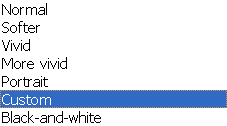
4. 在 Tone Comp. (色调补偿)选择项目上,选择 User-Defined Custom Curve ( 自订曲线 )项目,然后按 Edit 钮。Edit Camera Curves 对话窗如下,你可以自己拉动曲线或是按 Load 加载外部的曲线。按 OK 钮,将曲线传入 D200 相机。
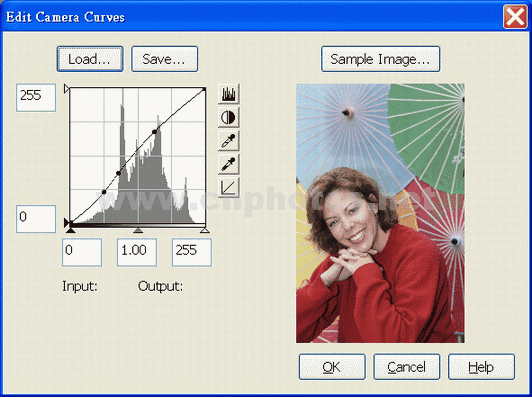
5. 此外,在影像处理 ( Image Processing ) 卷标中,我们也可以调整 Sharpening 及 Saturation 项目,以决定 JPEG 生成时的锐度及彩度。
以上的步骤及说明,亦适用于 D2X / D2Hs / D70s / D70 及 D50 数款 DSLR 相机。